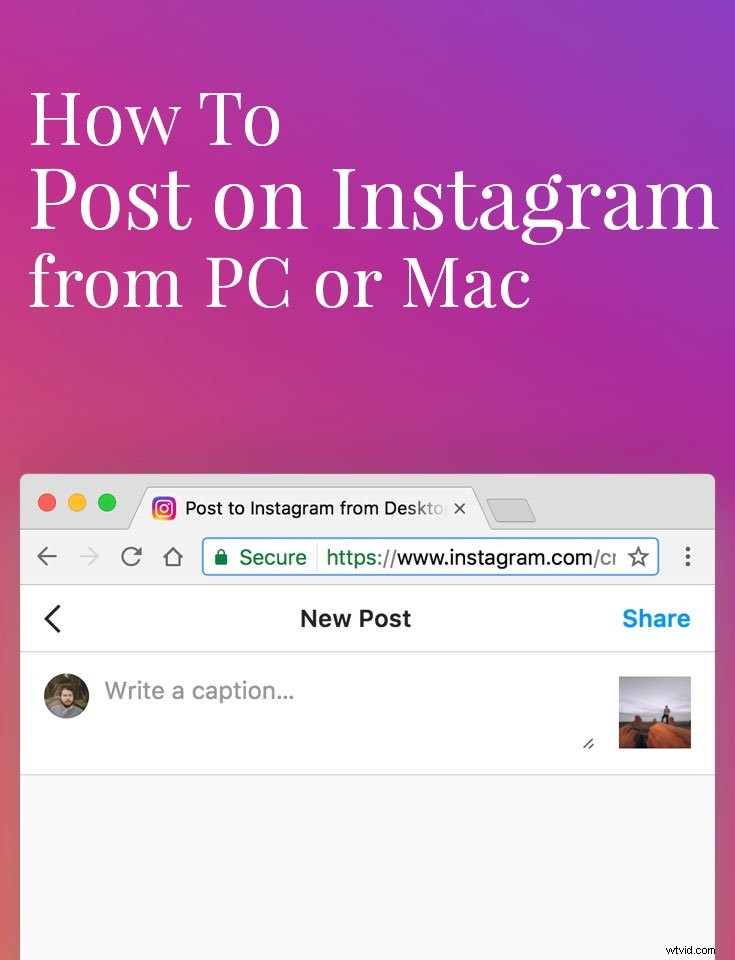 Épingle
Épingle Instagram est censé être une application mobile et, si vous le pouvez, vous devez utiliser l'application Instagram pour télécharger des photos et des histoires.
Si vous prenez des photos avec un reflex numérique ou un appareil photo sans miroir, vous savez qu'il peut être difficile de transférer vos photos sur Instagram. Voici une liste de techniques sur comment publier sur Instagram depuis un PC ou un Mac . Cette liste est à jour avec uniquement des applications fonctionnelles.
Si vous n'avez pas de compte Instagram, vous pouvez créer un compte sur leur site Web.
Comment envoyer des photos sur votre téléphone
Si vous rencontrez des problèmes pour obtenir des photos sur votre iPhone ou votre téléphone Android, je vous recommande d'utiliser Dropbox, AirDroid ou AirDrop pour effectuer cette tâche. Chaque photo que je modifie dans Lightroom est ensuite exportée vers un dossier Dropbox afin que je puisse facilement la publier sur Instagram avec mon téléphone.
Il existe également des applications comme Hootsuite et Buffer qui vous permettront d'écrire des légendes à l'avance et vous rappelleront de publier. Vous pouvez également utiliser la fonctionnalité de brouillon Instagram intégrée à l'application Instagram.
Utilisation du site Instagram pour télécharger des photos/vidéos depuis un ordinateur (recommandé)
Mise à jour 2022 : Instagram vous permet désormais de télécharger directement sur le site à partir de n'importe quel navigateur Web. Rendez-vous simplement sur Instagram.com et vous verrez un bouton plus en haut à droite du site. Une fois que vous avez cliqué sur le bouton plus, cela vous permettra de choisir n'importe quelle photo ou vidéo de votre ordinateur à télécharger sur Instagram.
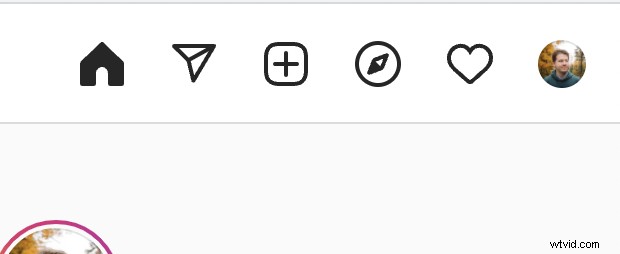
Cette fonctionnalité est idéale pour quiconque gère plusieurs comptes et souhaite simplement télécharger sur Instagram à partir de son bureau. Bien sûr, cela fonctionne également si vous êtes sur le site mobile, de sorte que vous n'ayez pas besoin de l'application Instagram pour télécharger.
Si vous êtes curieux de connaître les méthodes précédentes de téléchargement sur Instagram à partir du bureau avant qu'Instagram n'ajoute la fonctionnalité, continuez à lire ci-dessous :
Applications de bureau pour télécharger des photos sur Instagram (non recommandé)
Utilisation du site mobile d'Instagram (Web)
Cela doit être le moyen le plus rapide et le plus simple d'utiliser Instagram sur n'importe quel ordinateur. Si vous souhaitez publier sur Instagram depuis un PC ou un Mac (ou même un Chromebook), ce sera la voie la plus simple.
Instagram propose désormais une version mobile de son site à laquelle vous pouvez accéder en modifiant l'agent utilisateur de votre navigateur. C'est une chose simple à faire dans Google Chrome.
Utiliser Google Chrome
Vous trouverez ci-dessous un mini guide sur la façon de changer votre agent utilisateur en chrome qui vous permettra d'utiliser le site mobile d'Instagram.
Tout d'abord, ouvrez Instagram.com
Ensuite, vous devrez ouvrir les outils de développement dans Chrome, qui se trouvent dans la barre des paramètres sous Plus d'outils > Outils de développement. vous pouvez également cliquer avec le bouton droit sur la page et cliquer également sur Inspecter.
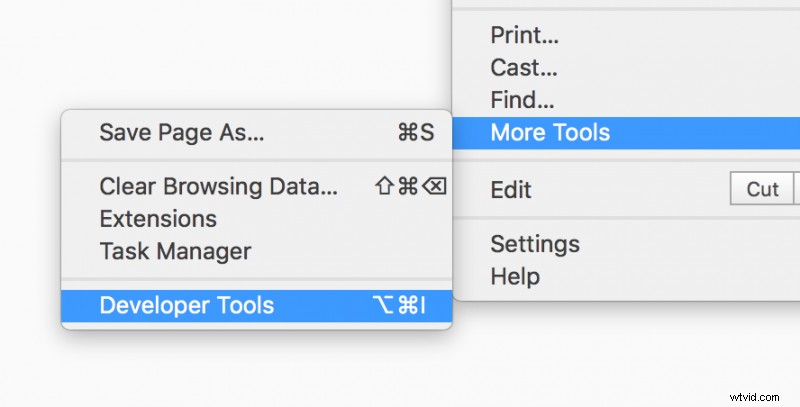
Une fois celui-ci ouvert, vous pouvez basculer la barre d'outils de l'appareil via le bouton Tablette/Mobile affiché ci-dessous. Cela ouvrira le panneau pour changer votre agent utilisateur.
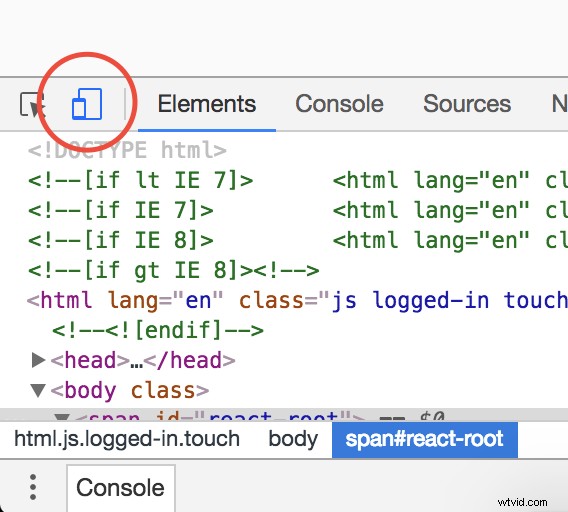
Une fois que cela apparaît, vous pourrez sélectionner l'appareil à émuler dans Chrome. Par exemple, j'ai choisi l'iPhone 6 Plus. Après cela, vous verrez le site Instagram Mobile qui comprend un bouton pour télécharger en bas, tout comme l'application.
Remarque : si cela ne fonctionne pas, essayez de rafraîchir la page après avoir changé l'agent utilisateur.
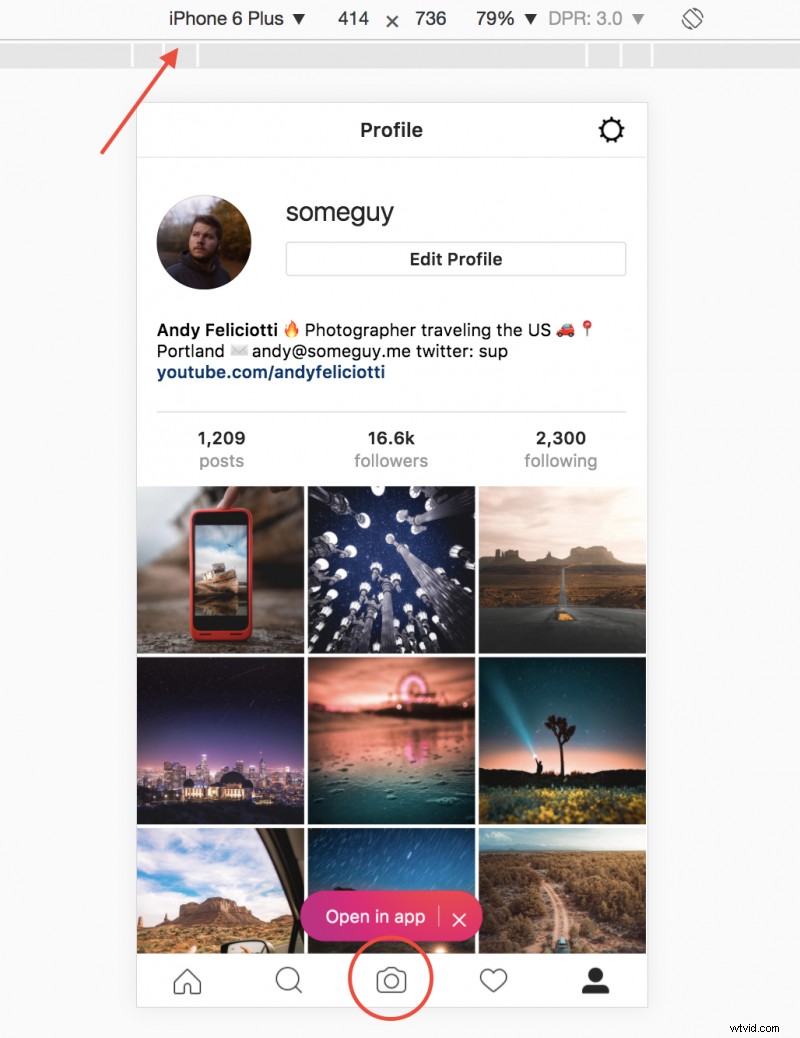
Utiliser Safari sur Mac
Si vous souhaitez utiliser le site mobile Instagram dans Safari sur mac, vous pouvez modifier votre agent utilisateur à l'aide du menu de développement. Vous pouvez le faire dans les préférences via Safari> Préférences> Avancé où vous verrez l'option "Afficher le menu Développer dans la barre de menus “. Une fois cette option activée, vous pouvez modifier votre agent utilisateur dans le menu de développement et sélectionner iPhone. Lorsque vous visitez Instagram, cela fera apparaître le site mobile et vous permettra de télécharger.
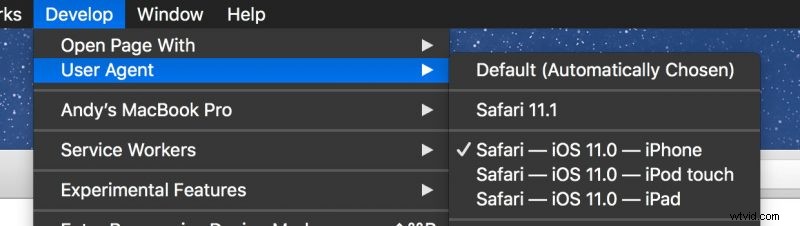
À l'aide du navigateur, vous pourrez recadrer votre photo et ajouter une légende, mais la plupart des fonctionnalités de l'application complète sont manquantes.
De plus, vous pouvez essayer l'extension Desktop pour Instagram Chrome ou Poster pour Mac pour accéder au site mobile IG.
Remarque sur IGTV :Vous pouvez télécharger des vidéos sur Instagram TV avec la version de bureau du site dans l'onglet IGTV de votre profil.
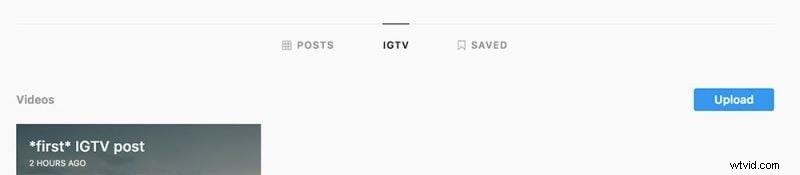
Uplet (Mac)
Si vous avez un Mac, Uplet doit être le moyen le plus simple de télécharger des photos ou des vidéos sur Instagram.
Tout ce que vous avez à faire est de saisir votre nom d'utilisateur et votre mot de passe Instagram. Ensuite, vous pouvez publier autant de photos que vous le souhaitez. C'est aussi simple que de faire glisser des photos sur l'application Uplet.
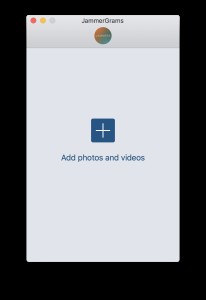
Mon option préférée dans Uplet doit être la possibilité de sélectionner le "rapport d'aspect du recadrage" (1,91:1 ou 4:5). Fondamentalement, cela vous permet de télécharger des photos de portrait ou de paysage, une fonctionnalité ajoutée à Instagram en 2015.
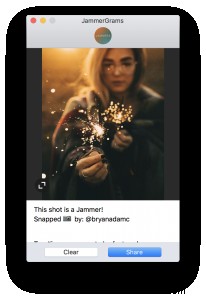
Après avoir choisi une photo ou une vidéo, il vous suffit d'ajouter une légende ! Malheureusement, deux fonctionnalités manquantes sont le marquage des personnes dans la photo et les publications programmées. C'est toujours un excellent moyen de télécharger en bloc sur Instagram ou même de télécharger une photo depuis votre Mac.
Jusqu'à 19,95 $
Exécuter Instagram sur le bureau (avec BlueStacks)
Une autre option consiste à exécuter l'application Android Instagram sur votre ordinateur. Cela peut être fait en exécutant un émulateur Android sur votre Mac ou PC avec BlueStacks.
C'est l'option la plus lourde puisque vous devrez exécuter Android sur votre ordinateur, donc je ne recommande pas cette option à moins que vous n'ayez besoin de toutes les fonctionnalités.
C'est l'option parfaite si vous voulez une expérience Instagram complètement native sur votre ordinateur. De plus, vous aurez toutes les fonctionnalités de l'application, y compris les filtres, les emplacements, les histoires, les galeries et le changement de compte.
BlueStacks Gratuit
Il existe également de nombreuses autres options pour publier sur Instagram à partir du bureau, mais voici les meilleures solutions que j'ai trouvées.
Encore une fois, si vous le pouvez, je vous recommande d'utiliser l'application Instagram sur votre téléphone. Selon moi, avoir accès aux fonctionnalités de la communauté telles que les commentaires et le suivi des utilisateurs est essentiel à l'expérience Instagram.
